Introduction
La bibliothèque de Steam contient tous les jeux que vous avez déjà achetés ou reçus en cadeau. Il rappelle également certains jeux gratuits que vous avez chargés. Cependant, vous pouvez masquer un jeu de votre collection ou même le supprimer entièrement de votre compte.
La distinction entre cacher et supprimer des jeux
Le masquage peut être inversé. Lorsque vous masquez un jeu Steam, il n'est plus visible dans les vues de bibliothèque habituelles. Quelqu'un peut toujours voir le jeu en quelques clics, et le jeu peut être affiché à l'avenir. Vous pouvez même participer à un jeu caché. C'est simplement une méthode rapide pour balayer un jeu sous le tapis pour le moment.
La suppression est irréversible. Lorsque vous supprimez un jeu de votre compte Steam, il disparaît pour de bon. Le jeu ne sera pas ajouté à votre collection. Auparavant, vous deviez contacter le service client Steam et en faire la demande, mais il existe désormais une méthode régulière pour supprimer des jeux en quelques clics. Sachez que si vous souhaitez rejouer au jeu dans le futur, vous devrez l'acheter.
Quelle est la meilleure façon de cacher un jeu Steam
Pour masquer un jeu Steam, recherchez-le dans votre bibliothèque, cliquez dessus avec le bouton droit de la souris, choisissez "Gérer", puis sélectionnez "Masquer ce jeu".
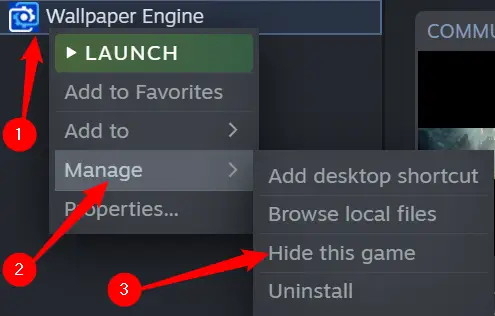
Comment localiser ou afficher un jeu Steam masqué
Pour voir vos jeux Steam cachés, cliquez sur le bouton "Afficher" dans le coin supérieur gauche de la fenêtre, suivi de "Jeux cachés".
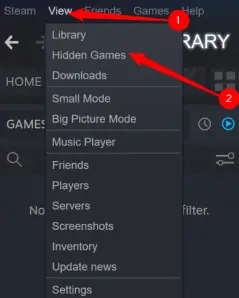
Vous verrez une liste qui ressemble à votre bibliothèque Steam habituelle, sauf qu'elle n'inclut que les titres que vous avez masqués. Pour supprimer un jeu de la liste masquée, cliquez dessus avec le bouton droit de la souris, survolez "Gérer" et choisissez "Supprimer de Hidden".
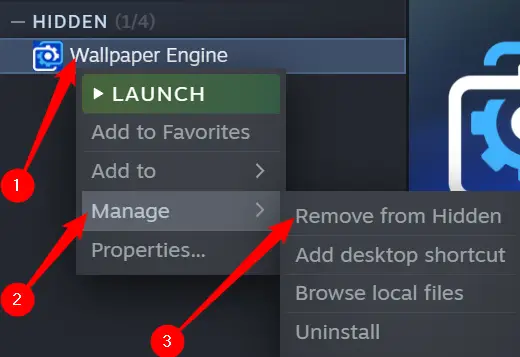
Comment désactiver un jeu sur votre compte Steam
Before uninstalling a Steam game from your library, you should remove it from your computer. If you initially delete a game from your account, you won’t be able to uninstall it normally—you’ll have to locate its contents on your hard drive or SSD and manually remove them.
Cliquez sur Aide > Support Steam pour supprimer définitivement un jeu de votre collection.
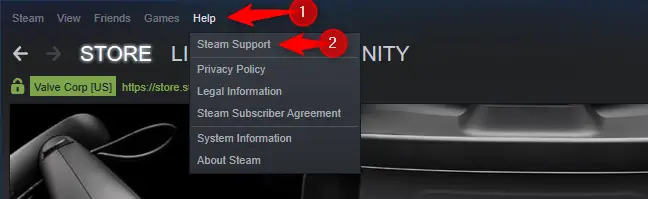
Click the game you wish to remove. If you’ve played it lately, it will be at the top of the list. If you haven’t already, you may search for the game by name using the search box at the bottom of this page.
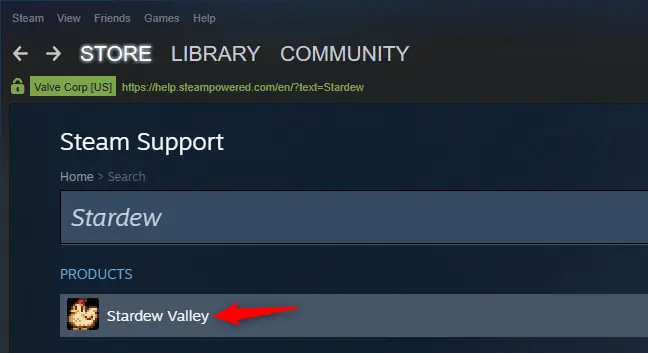
"Je souhaite supprimer définitivement ce jeu de mon compte", cliquez. (Si vous avez acheté le jeu au cours des deux dernières semaines et y avez joué moins de deux heures, vous pouvez également le retourner pour un remboursement à partir de cette page.)
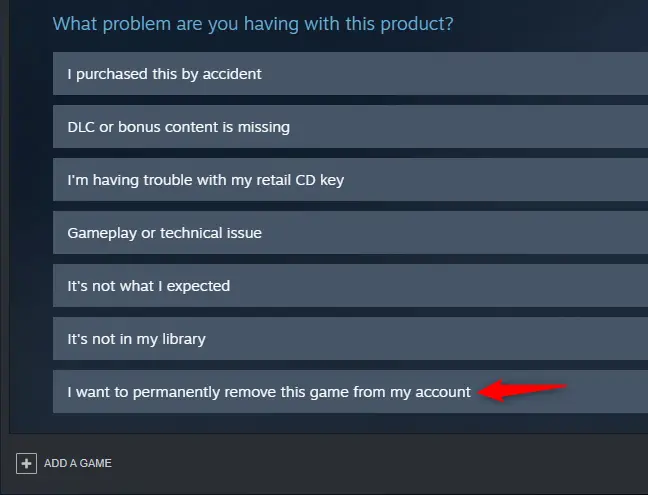
Plus d'informations concernant cette procédure peuvent être trouvées sur Steam. Si le jeu était acheté ou activé dans le cadre d'un bundle, Steam afficherait les jeux liés qui seraient également supprimés.
"OK, supprimez définitivement les jeux spécifiés de mon compte." Si vous souhaitez rejouer au jeu, vous devrez l'acheter.
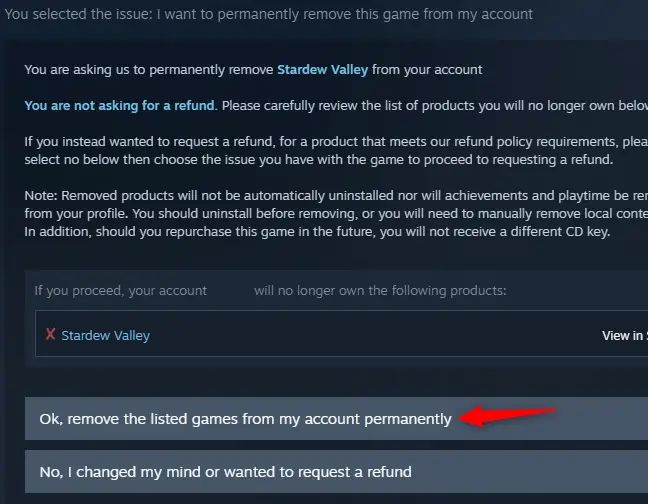
Cela n'effacera pas les informations sur vos performances de jeu et vos réalisations, qui resteront liées à votre profil Steam.

